-
Última Versión
AOMEI Partition Assistant Standard Edition 10.8.1 ÚLTIMO
-
Revisado por
-
Sistema Operativo
Windows 7 64 / Windows 8 64 / Windows 10 64 / Windows 11
-
Ránking Usuario
Haga clic para votar -
Autor / Producto
-
Nombre de Fichero
PAssistStd10.exe
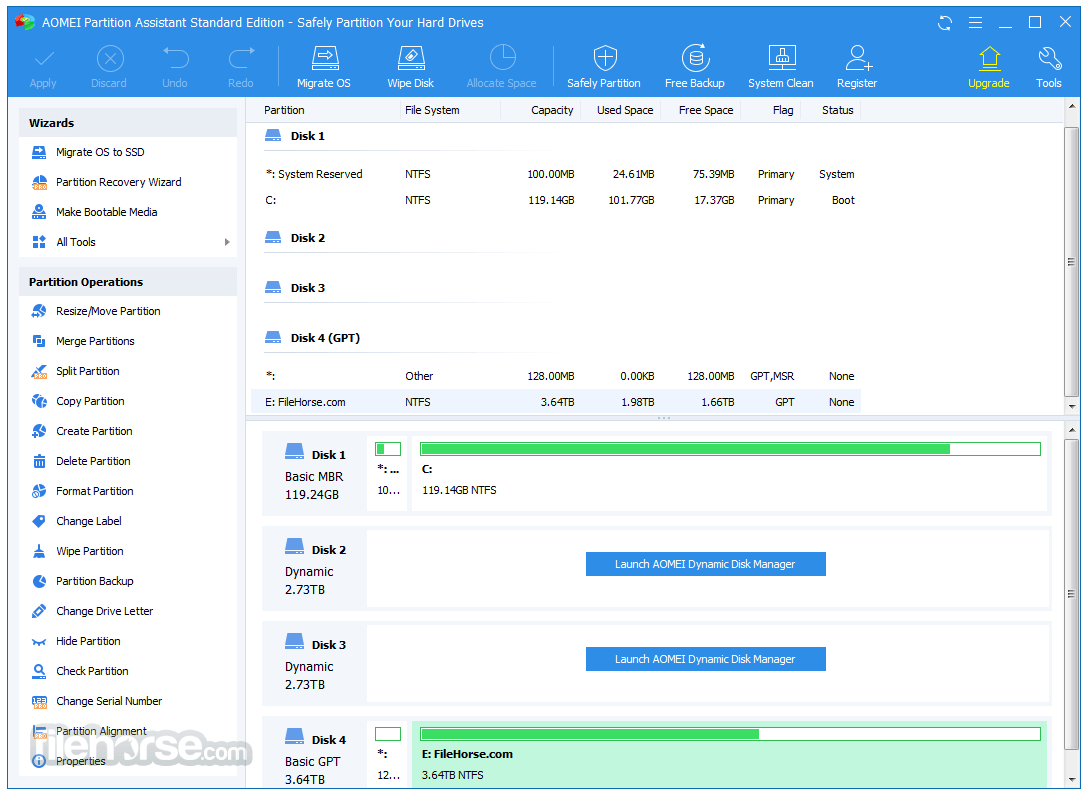
Ya sea que busques redimensionar, fusionar, dividir o clonar particiones, AOMEI Partition Assistant Standard simplifica el proceso.
- Software de gestión de particiones gratuito diseñado para uso personal y doméstico.
- Una herramienta de gestión de disco duro todo en uno para garantizar un rendimiento óptimo.
- Clona fácilmente un disco duro para migrar datos completamente de un disco a otro.
- Convierte sin problemas discos de datos entre formatos MBR y GPT sin pérdida de datos.
Características Principales
Redimensionamiento y División de Particiones: Aumenta o disminuye fácilmente el tamaño de las particiones o divide una partición grande en otras más pequeñas sin perder datos.
Fusionar Particiones: Combina particiones adyacentes para crear un espacio de almacenamiento más grande sin problemas.
Clonación de Disco: Transfiere datos de un disco a otro, incluyendo la migración del sistema a SSD o HDD.
Conversión del Sistema de Archivos: Convierte sistemas de archivos entre NTFS y FAT32 sin formatear la unidad.
Creación de Medios de Arranque: Crea unidades USB de arranque para solucionar problemas de sistemas que no arrancan.
Comprobación de Sectores Defectuosos: Detecta y repara sectores defectuosos para mejorar la salud del disco.
Convertir MBR a GPT: Cambia fácilmente entre formatos de disco MBR y GPT sin pérdida de datos.
Asistente para Extender Particiones: Extiende la unidad del sistema u otras particiones cuando te quedas sin espacio.
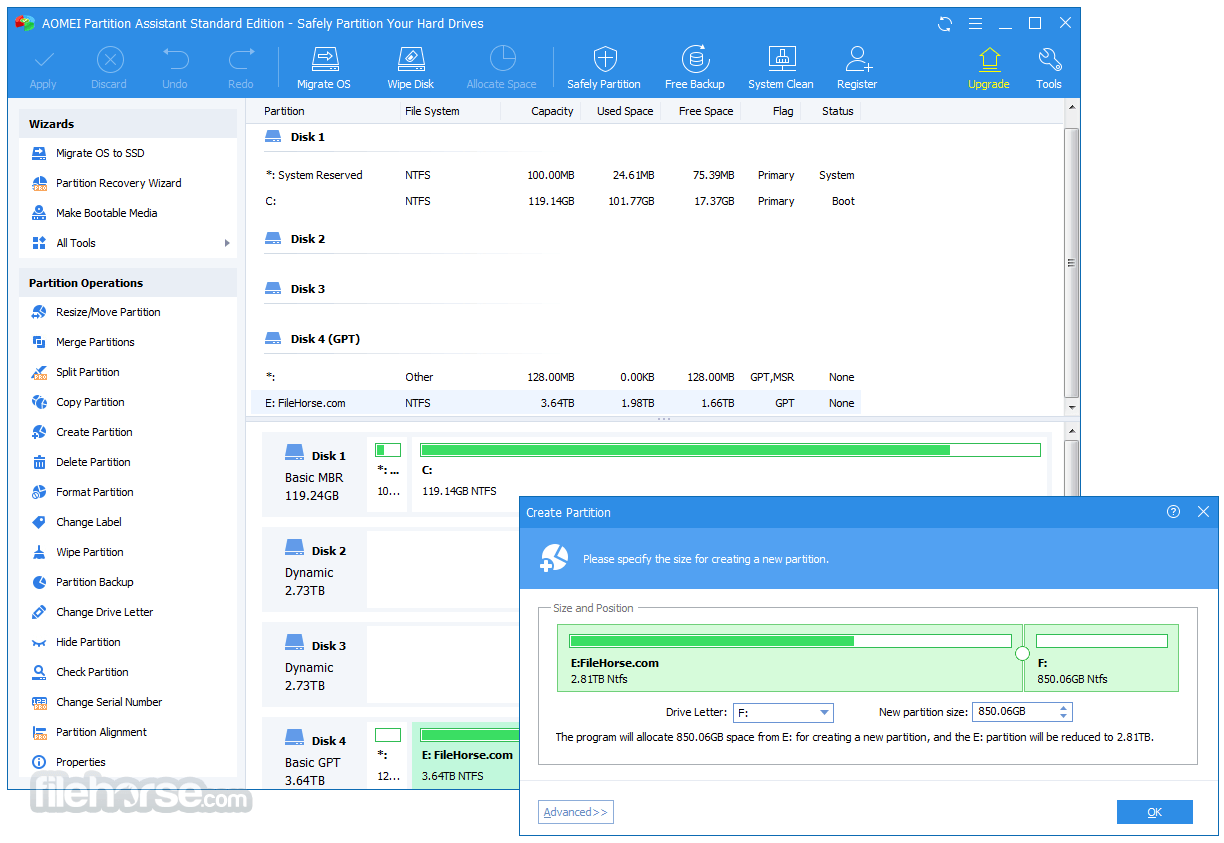
Características Completas
- Redimensionar/Mover Partición - Cambia el tamaño de la partición sin perder datos.
- Asistente para Extender Particiones - Extiende la partición NTFS sin reiniciar el ordenador.
- Asignar Espacio Libre - Reasigna espacio libre de una partición a otra.
- Fusionar Particiones - Fusiona dos particiones adyacentes en una.
- Dividir Partición - Divide una partición grande en dos pequeñas.
- Crear Partición - Crea una nueva partición para almacenar varios datos.
- Eliminar Partición - Elimina particiones innecesarias e inútiles.
- Formatear Partición - Vacía todos los datos de una partición.
- Migración del Sistema - Migra el sistema a una unidad de estado sólido (OS a SSD).
- Copiar Disco - Clona un disco de uno a otro.
- Copiar Partición - Clona una partición a otras ubicaciones.
- Conversión de Disco Dinámico a Básico - Convierte el disco dinámico a básico sin perder datos.
- Conversión MBR y GPT - Convierte entre disco MBR y disco GPT sin pérdida de datos.
- Conversión NTFS y FAT32 - Convierte la partición NTFS a FAT32 sin pérdida de datos y viceversa.
- Segunda partición Ext2/Ext3 - Crea una segunda partición Ext2/Ext3 en tarjetas SD y unidades flash USB sin formatear.
- Conversión Primaria y Lógica - Convierte de forma segura entre partición primaria y partición lógica.
- Crear Disco de Arranque - Crea medios de arranque de Windows PE sin tener que instalar AIK/WAIK.
- Creador de Windows to Go - Instala el sistema operativo Windows en un disco externo o unidad flash extraíble.
- Asistente de Borrado Seguro de SSD - La forma de escribir datos en un SSD es completamente diferente a la de un HDD (unidad de disco duro).
Descargar: Visita el sitio web oficial de AOMEI o FileHorse.com para descargar el instalador.
Ejecutar el Instalador: Haz doble clic en el archivo descargado y sigue las instrucciones paso a paso.
Aceptar los Términos: Acepta los términos de la licencia y elige tu directorio de instalación preferido.
Completar Instalación: Haz clic en "Instalar" y espera a que el proceso se complete.
Iniciar el Software: Inicia la aplicación y explora sus características con un tutorial rápido disponible en la primera ejecución.

Cómo Usar
Redimensionar una Partición:
- Selecciona la partición a redimensionar.
- Haz clic en "Redimensionar/Mover Partición".
- Arrastra el control deslizante para ajustar el tamaño y haz clic en "Aceptar".
- Confirma los cambios y aplícalos haciendo clic en "Aplicar".
- Selecciona las particiones de origen y destino.
- Haz clic en "Fusionar Particiones" y sigue las indicaciones.
- Aplica los cambios para completar el proceso.
- Navega a "Utilidades" y selecciona "Crear Medios de Arranque".
- Elige una unidad USB y sigue el asistente para hacerla arrancable.
- Selecciona el disco, haz clic en "Convertir a GPT" y confirma la operación.
- Aplica los cambios para finalizar la conversión.
¿Puede AOMEI Partition Assistant redimensionar particiones del sistema sin pérdida de datos?
Sí, puede redimensionar particiones del sistema sin perder datos. Sin embargo, se recomienda crear una copia de seguridad antes de realizar cualquier cambio.
¿Es seguro convertir MBR a GPT con este software?
Absolutamente. AOMEI Partition Assistant realiza la conversión sin pérdida de datos, pero es prudente hacer una copia de seguridad de los datos críticos de antemano.
¿El software soporta discos dinámicos?
La versión Standard tiene soporte limitado para discos dinámicos. Para una funcionalidad completa, considera actualizar a AOMEI Partition Assistant Professional.
¿Puedo crear un USB de arranque para cualquier versión de Windows?
Sí, la función de medios de arranque es compatible con todas las versiones principales de Windows, incluyendo Windows 7, 8, 10 y 11.
¿Cuál es la diferencia entre las versiones Standard y Professional?
La versión Professional ofrece funciones avanzadas como gestión de discos dinámicos, operaciones de línea de comandos y asignación de espacio libre de una partición a otra.

Alternativas
4DDiG Partition Manager: Un software de gestión de particiones de disco todo en uno para PC.
MiniTool Partition Wizard Free: Otra robusta herramienta gratuita con funcionalidades similares.
GParted: Un editor de particiones de código abierto principalmente para Linux, pero compatible con Windows a través de Live CD.
Paragon Hard Disk Manager: Ofrece herramientas de partición modernas con una interfaz moderna.
Administración de Discos (Integrado en Windows): Una herramienta básica para usuarios que necesitan una funcionalidad mínima.
Precios
Versión Standard
- Soporta Windows 11, 10, 8.1/8, 7
- Crea, Extiende, Reduce, Mueve, Elimina, Formatea, Fusiona, Clona Particiones
- Convierte Discos de Datos a MBR/GPT, Convierte a NTFS/FAT32
- Desfragmenta Discos, Limpia Archivos Basura, Elimina Archivos de Forma Segura, Borra Datos
- Comprueba Sectores Defectuosos, Comprueba el Estado de Salud del Disco, Prueba la Velocidad del Disco
Todo lo incluido en el plan Standard, además de:
- Migra el SO de HDD a SSD, Clona el Disco del Sistema a Otro
- Recupera Archivos/Particiones Perdidos o Eliminados
- Mueve Aplicaciones y Carpetas de una Unidad a Otra
- Convierte el Disco del Sistema entre MBR y GPT
- Convierte el Disco Dinámico a Disco Básico, Gestión de Discos Dinámicos
- Asigna Espacio Libre de una Partición a Otra
- Cifrado y Descifrado BitLocker
- Crea Medios de Arranque de Windows PE
- Repara Archivos de Arranque
- Administrador de Opciones de Arranque UEFI BIOS
- Restablece Contraseña de Windows
- Uso Comercial
- NTFS
- FAT32/FAT16/FAT12
- exFAT/ReFS
- Ext2/Ext3/Ext4
Unidades de disco duro tradicionales, unidades de estado sólido (SSD) y SSHD, etc.
Discos duros externos (unidades USB), tarjetas PC, todas las unidades Flash y memorias USB y otros medios extraíbles.
Todos los dispositivos de almacenamiento reconocidos por Windows, como RAID, etc.
Soporta discos MBR y discos GPT de más de 16TB.
Soporta arranque UEFI/EFI.
Requisitos del Sistema
- Sistema Operativo: Windows 11, 10, 8.1, 8, 7 (versiones de 32 y 64 bits).
- Procesador: 1 GHz o más rápido.
- RAM: 512 MB mínimo (1 GB recomendado).
- Espacio en Disco: 100 MB de espacio libre para la instalación.
- Interfaz fácil de usar.
- Funciones robustas de gestión de particiones.
- Versión gratuita con capacidades completas.
- Soporta una amplia gama de dispositivos de almacenamiento.
- Protección de datos fiable durante las operaciones.
- Funciones limitadas para discos dinámicos en la versión gratuita.
- Las funcionalidades avanzadas requieren una actualización de pago.
AOMEI Partition Assistant Standard es una herramienta fiable y eficiente para la gestión de particiones de disco. Su facilidad de uso y su completo conjunto de funciones lo convierten en una excelente opción para uso personal y profesional.
Si bien la versión gratuita es lo suficientemente potente para la mayoría de los usuarios, aquellos que requieran funcionalidades avanzadas podrían encontrar valor en actualizar a la edición Professional. Si buscas una solución de gestión de discos fiable, merece un lugar en tu lista de preseleccionados.
Traducido por el Equipo de Localización de Filehorse
 OperaOpera 120.0 Build 5543.38 (64-bit)
OperaOpera 120.0 Build 5543.38 (64-bit) SiyanoAVSiyanoAV 2.0
SiyanoAVSiyanoAV 2.0 PhotoshopAdobe Photoshop CC 2025 26.8.1 (64-bit)
PhotoshopAdobe Photoshop CC 2025 26.8.1 (64-bit) BlueStacksBlueStacks 10.42.86.1001
BlueStacksBlueStacks 10.42.86.1001 CapCutCapCut 6.5.0
CapCutCapCut 6.5.0 Premiere ProAdobe Premiere Pro CC 2025 25.3
Premiere ProAdobe Premiere Pro CC 2025 25.3 PC RepairPC Repair Tool 2025
PC RepairPC Repair Tool 2025 Hero WarsHero Wars - Online Action Game
Hero WarsHero Wars - Online Action Game SemrushSemrush - Keyword Research Tool
SemrushSemrush - Keyword Research Tool LockWiperiMyFone LockWiper (Android) 5.7.2
LockWiperiMyFone LockWiper (Android) 5.7.2

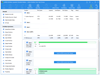

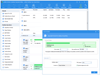
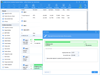
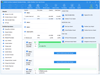
Comentarios y Críticas de Usuarios